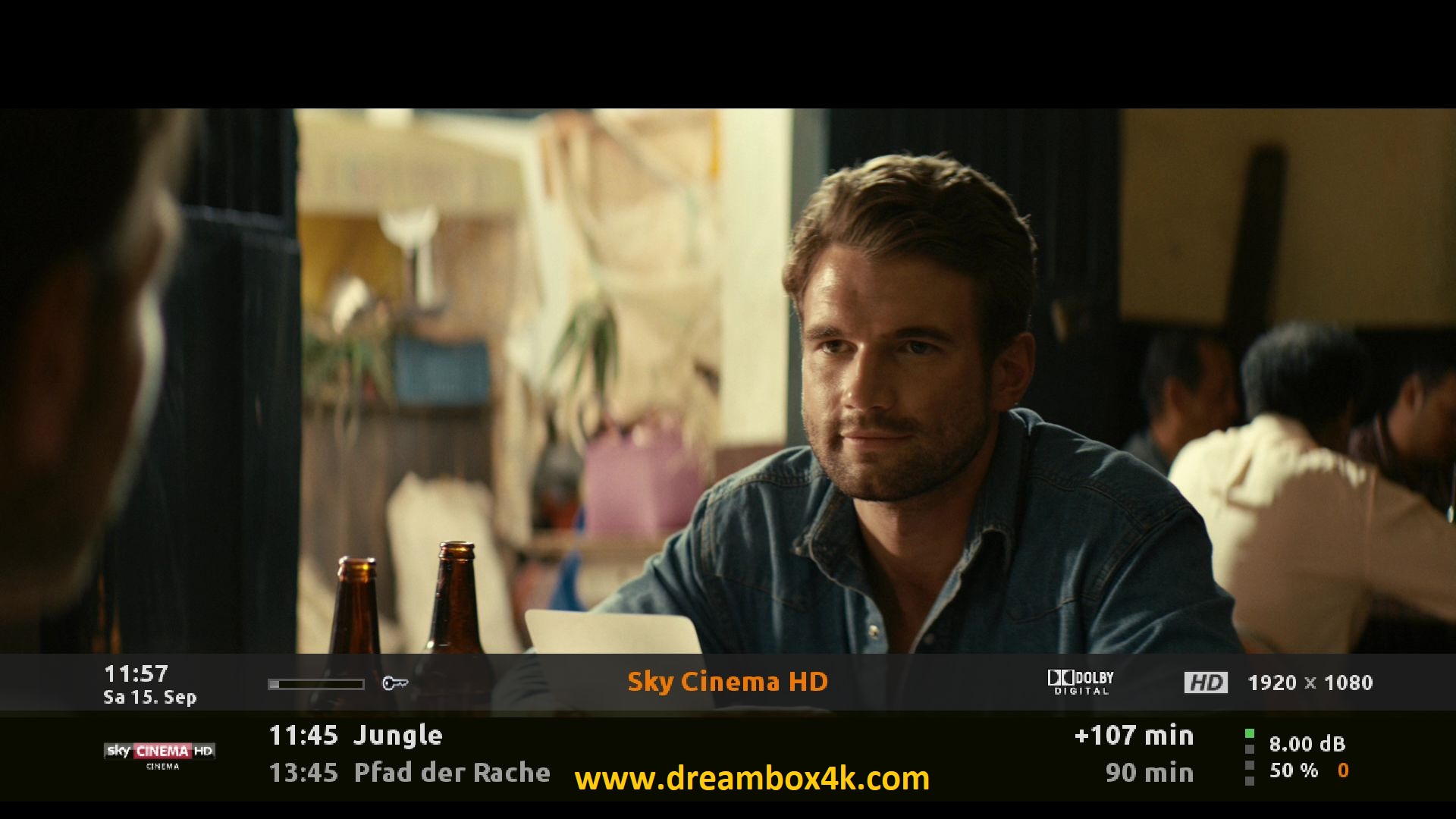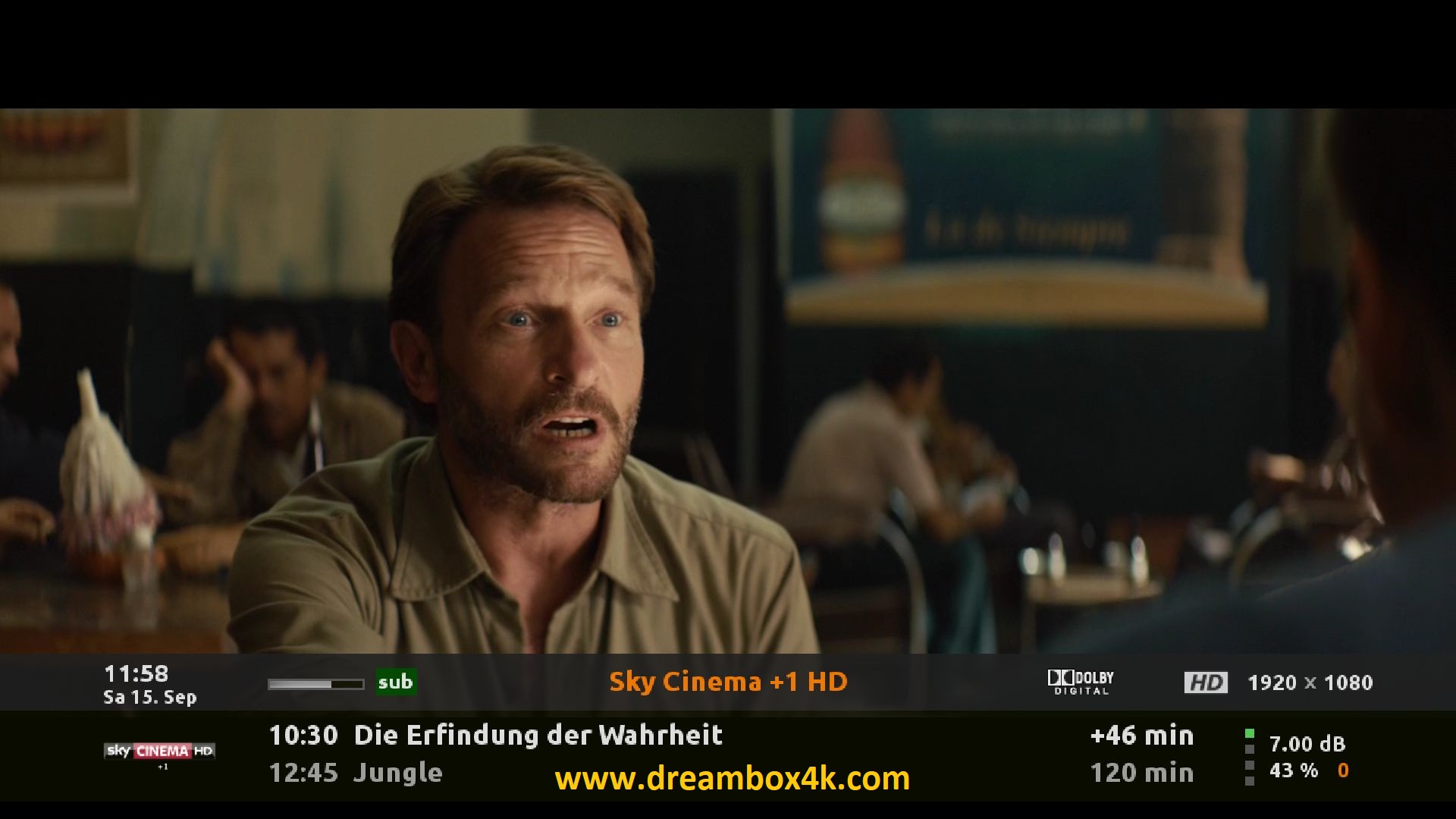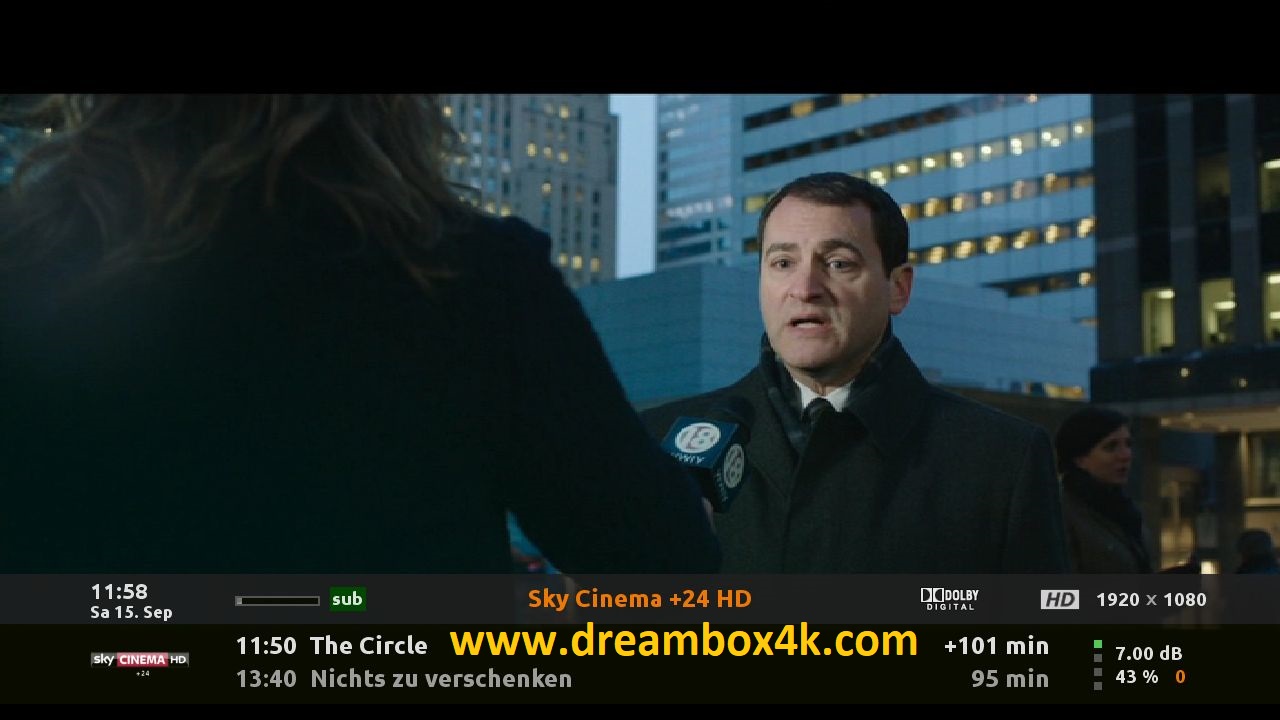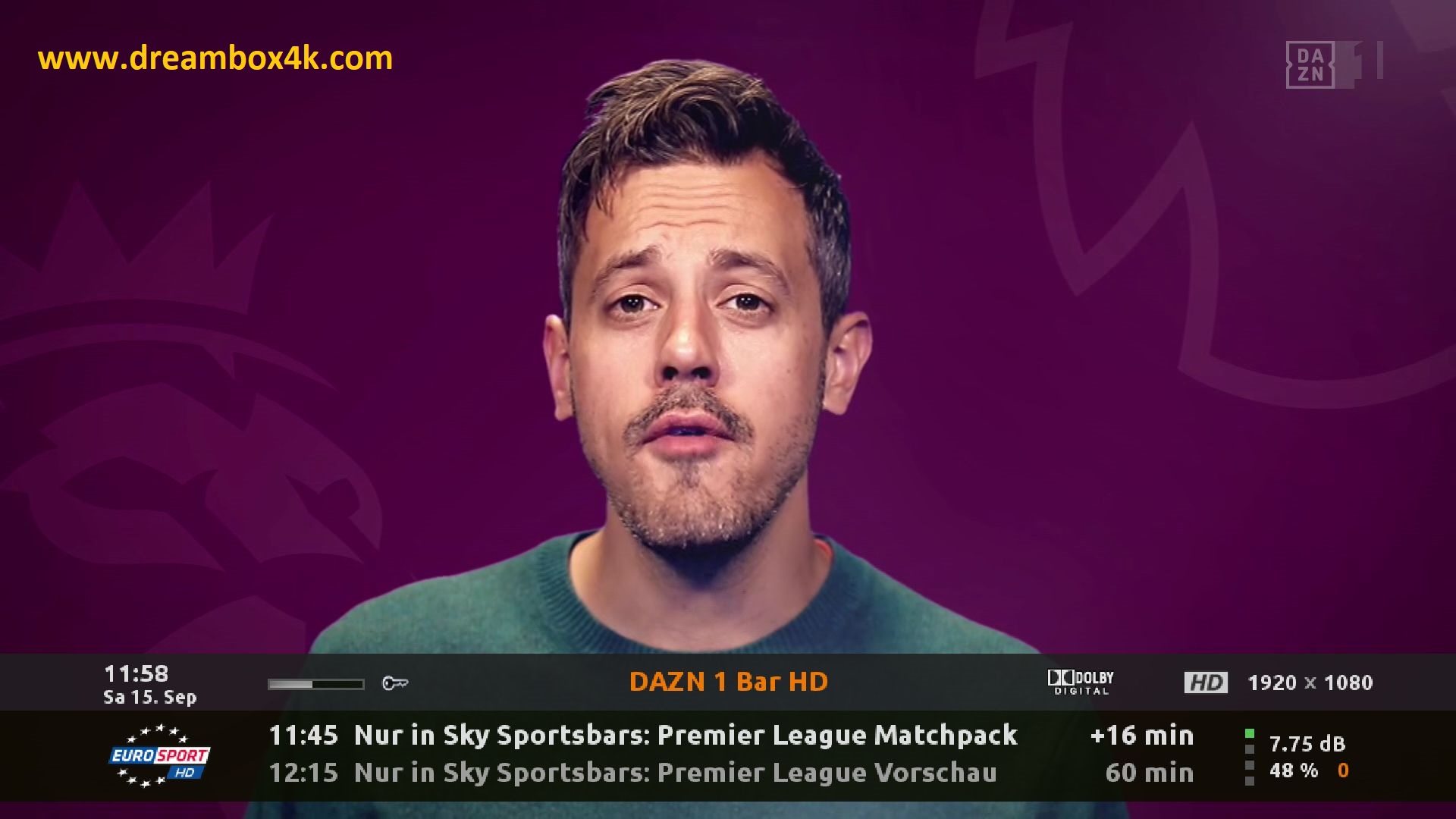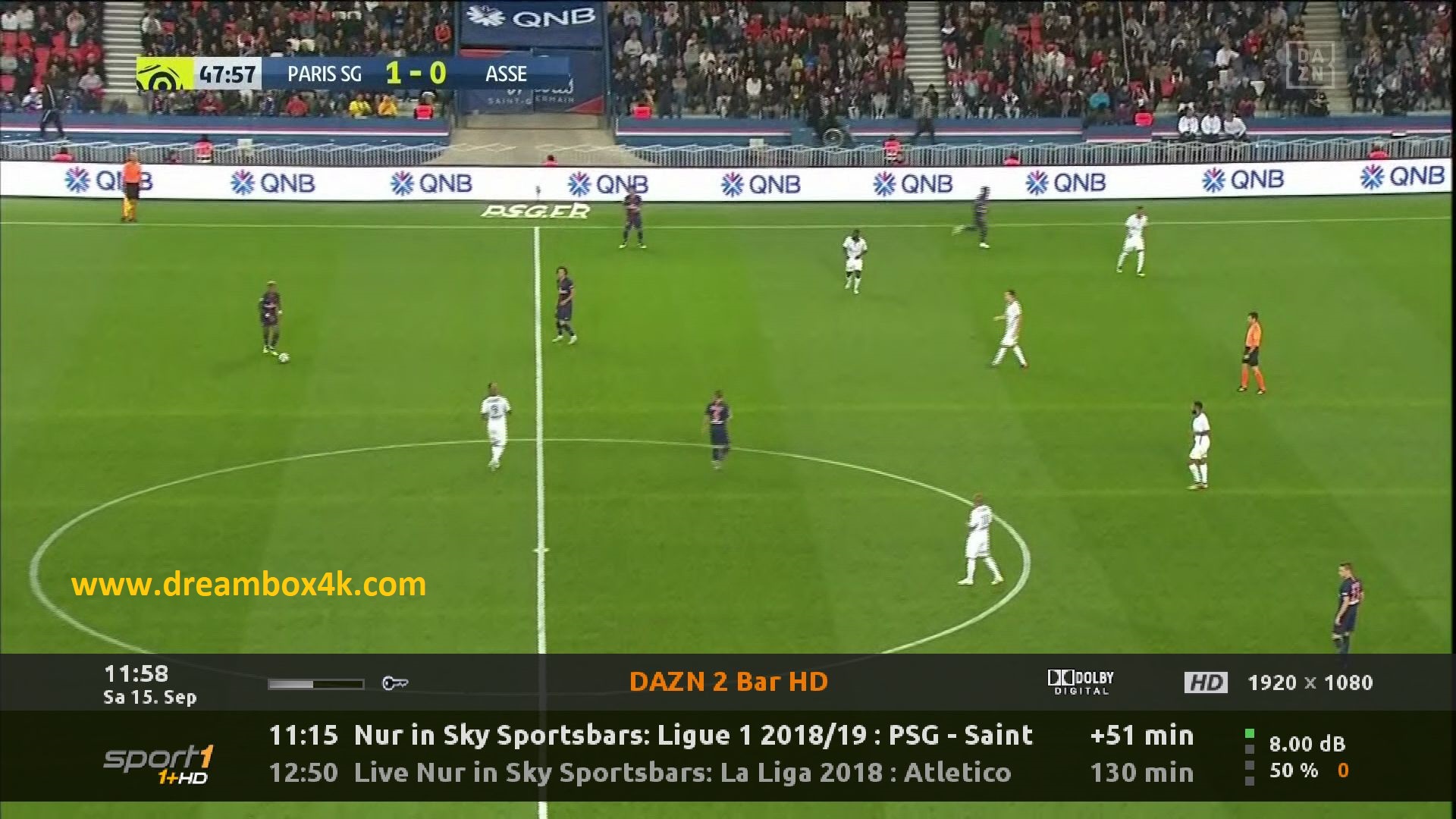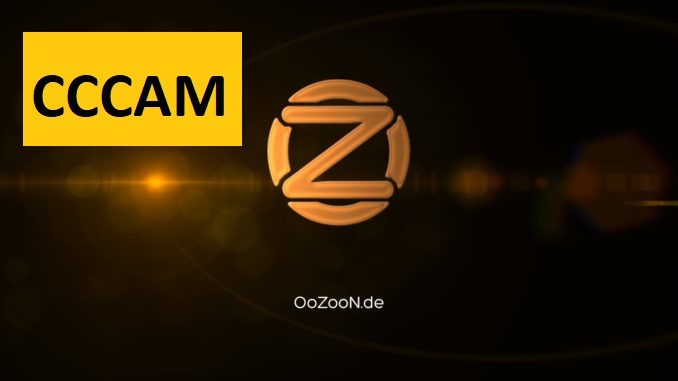[TUTO] Installieren Sie CCCAM auf OOZOON
Hier ist ein Tutorial (exklusiv) Bild der Installation und der Konfiguration des EMU CCCAM auf DM900UHD Decoder im Bild OoZooN
NB: Dieses Tutorial ist für alle Version OoZooN gültig
Für dieses Tutorial benötigen Sie.
Ausstattung:
Dreambox 900 UHD
Software:
winscp
Emu CCCAM 2.3.9
Emu CCCAM 2.3.2 Version OoZooN (DM520,DM525, DM820, DM7080)
Ein Abonnement CCCAM – Wenn Sie kein Abonnement haben CCCAM kann es auf dieser Website bestellen
1- Installieren der EMU CCCAM

– Starten Sie WinSCP im Startfenster die folgenden Felder ausfüllen:
Benutzername: root
Passwort: “leer” Standard-Passwort ist leer
Datei-Protokoll: FTP
Hot Name: 192.168.1.101
Wenn Sie die IP-Adresse Ihres Dreambox wissen + danken Ihnen im folgenden Artikel zu lesen:
Nach dem Klick Anmeldung
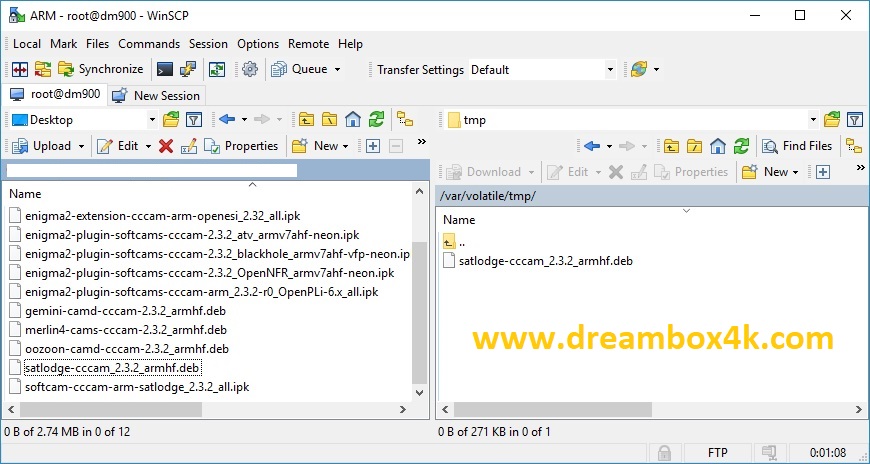
Wählen deb Datei und klicken Sie ziehen, die zwischen den beiden Fenstern an der Wurzel / Ihrer Dreambox.
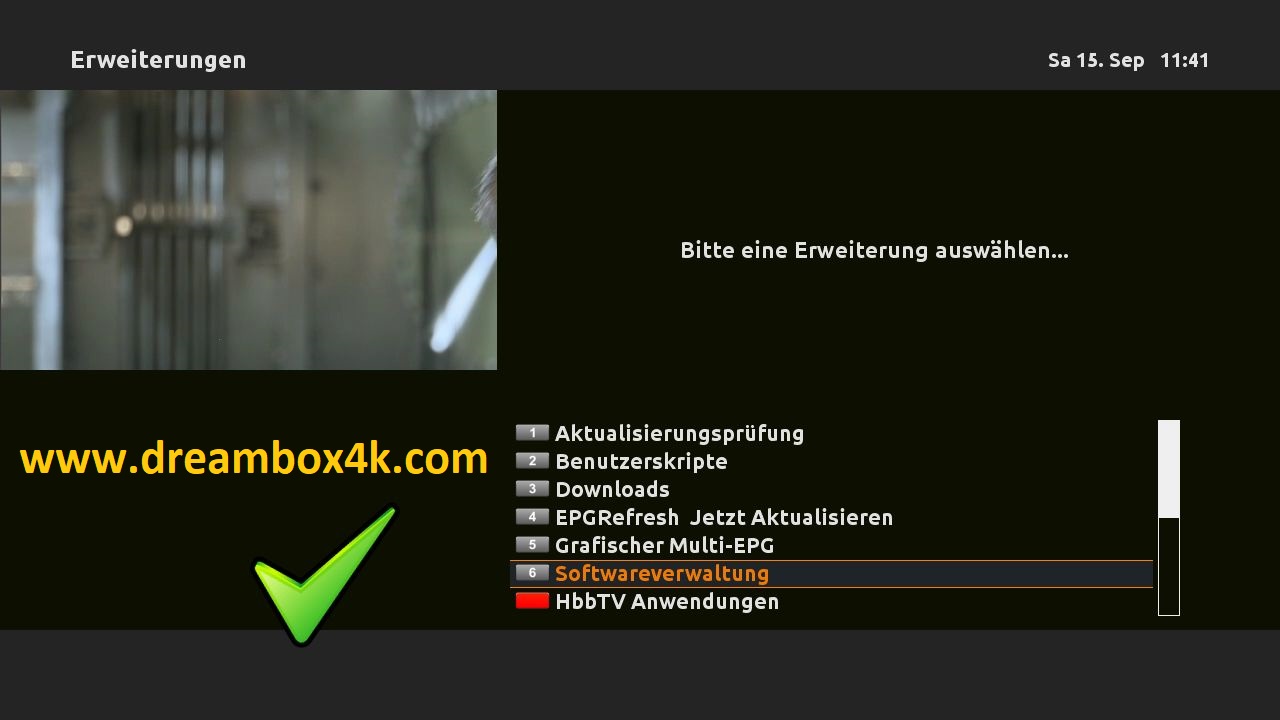
Drücken Sie die Schaltfläche dann Software Manager BLUE
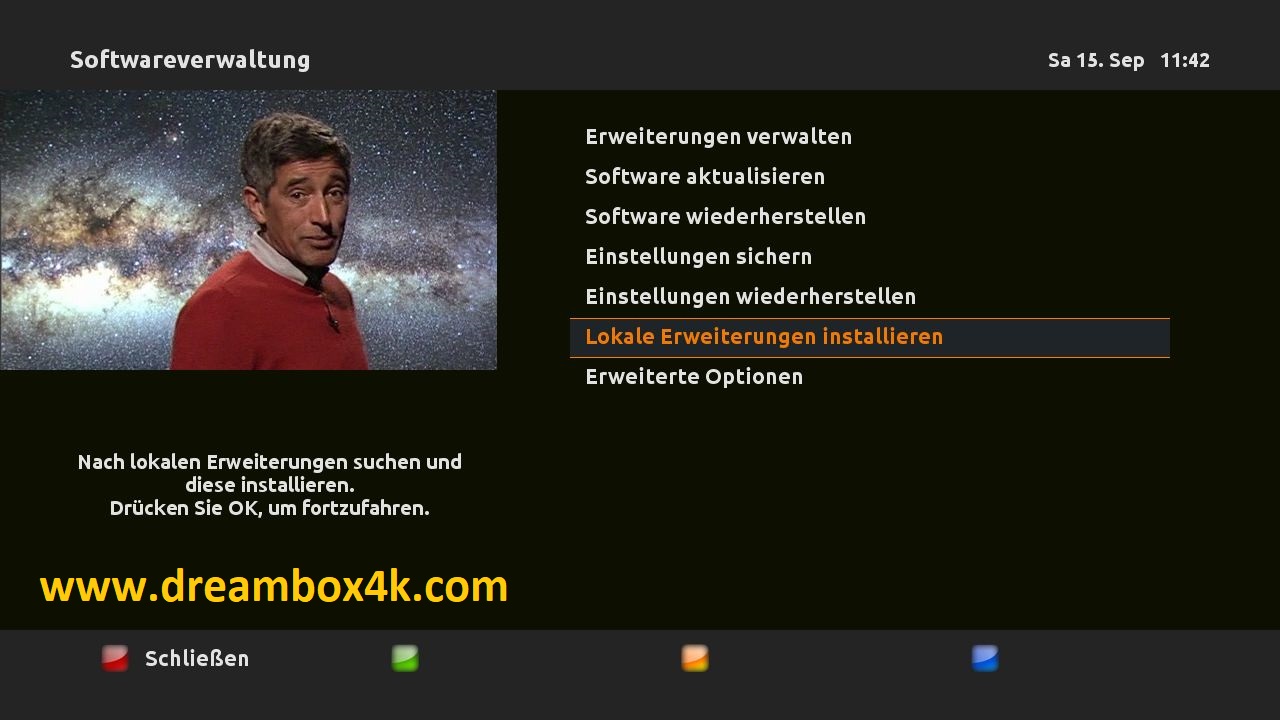
Lokale Erweiterungen installieren

Wählen Sie dann Internal Flash

Wählen Sie dann Internal Flash
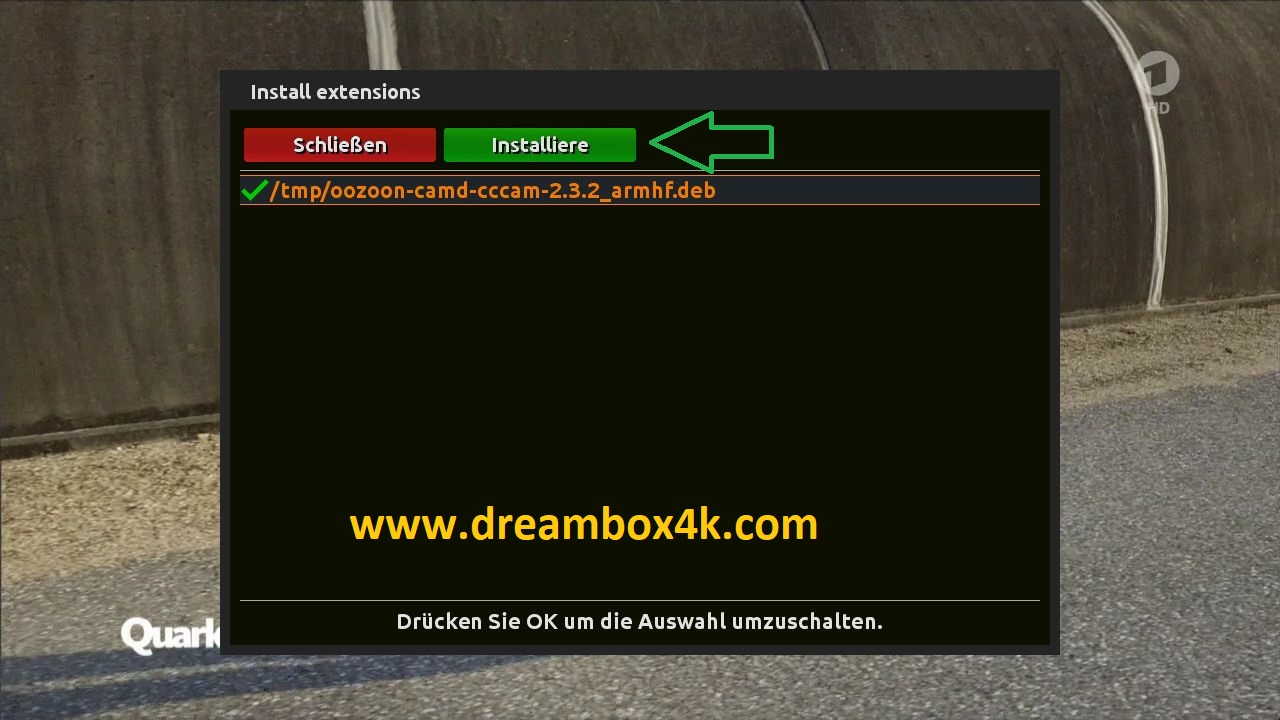
Wählen deb und drücken Sie die GRÜNE Taste, um die Installation zu starten

Bitte warten Sie, während der Installation
Sobald beendet die Installation drücken Sie EXIT
2. Kopieren Sie das Abonnement CCCAM
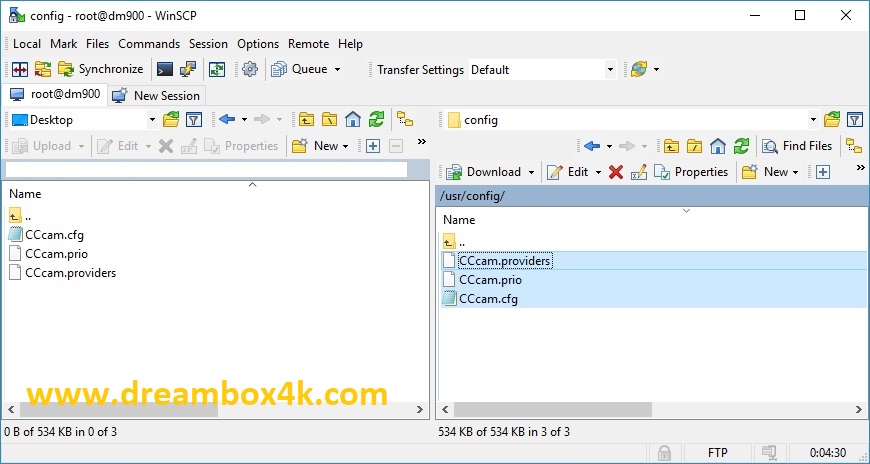
Kopieren Sie die Dateien von Ihrem CCCAM Abonnement auf den Pfad /usr/config Ihrer Dreambox.
CCcam.cfg
CCcam.prio
CCcam.providers
Sobald Ihr Abonnement kopiert, müssen Sie den Emulator CCCAM neu starten
3. Starten der CCCAM
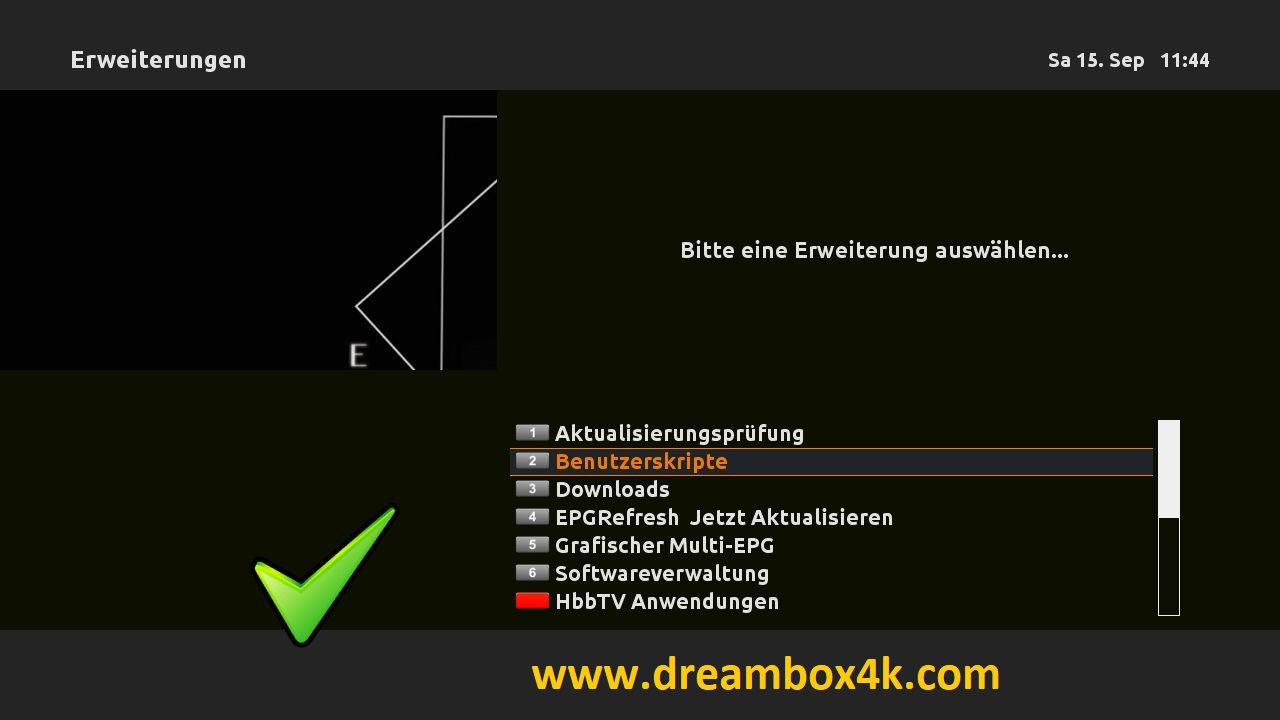
drücken Sie die Taste BLAU
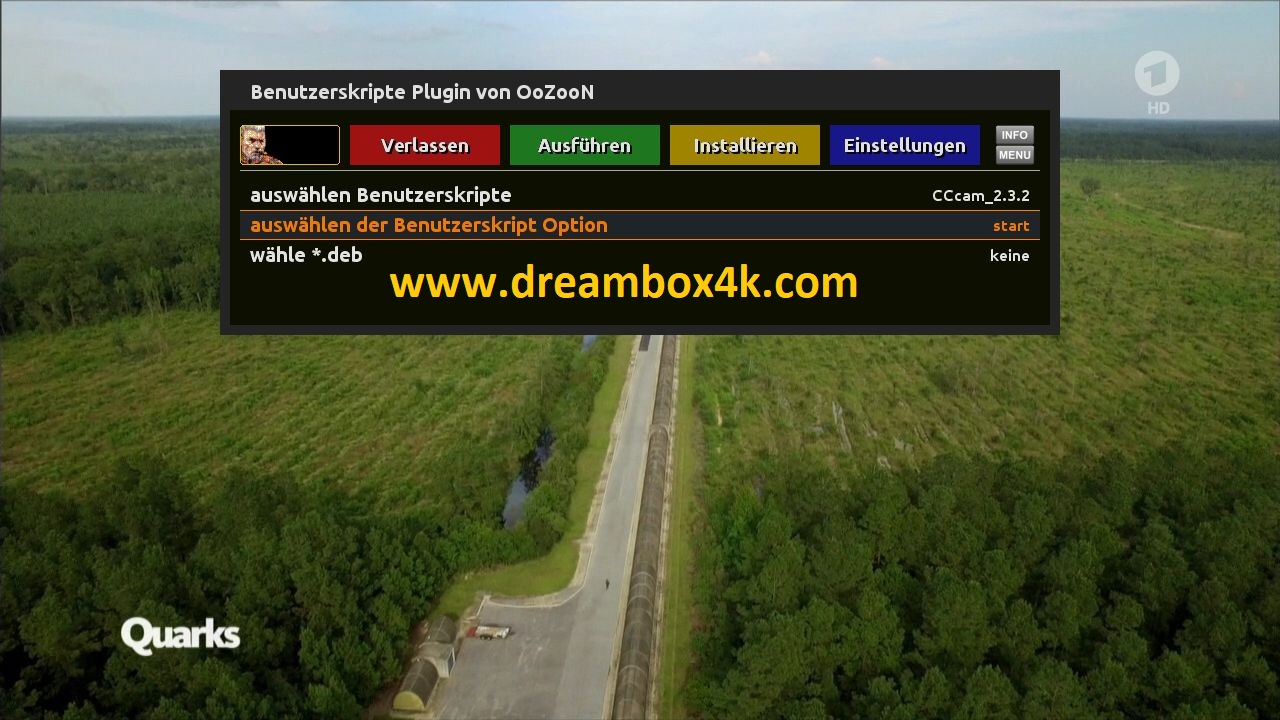
Änderung Auswählen Benutzerskript Stern und drücken Sie OK oder GRÜN-Taste zum Starten CCCAM
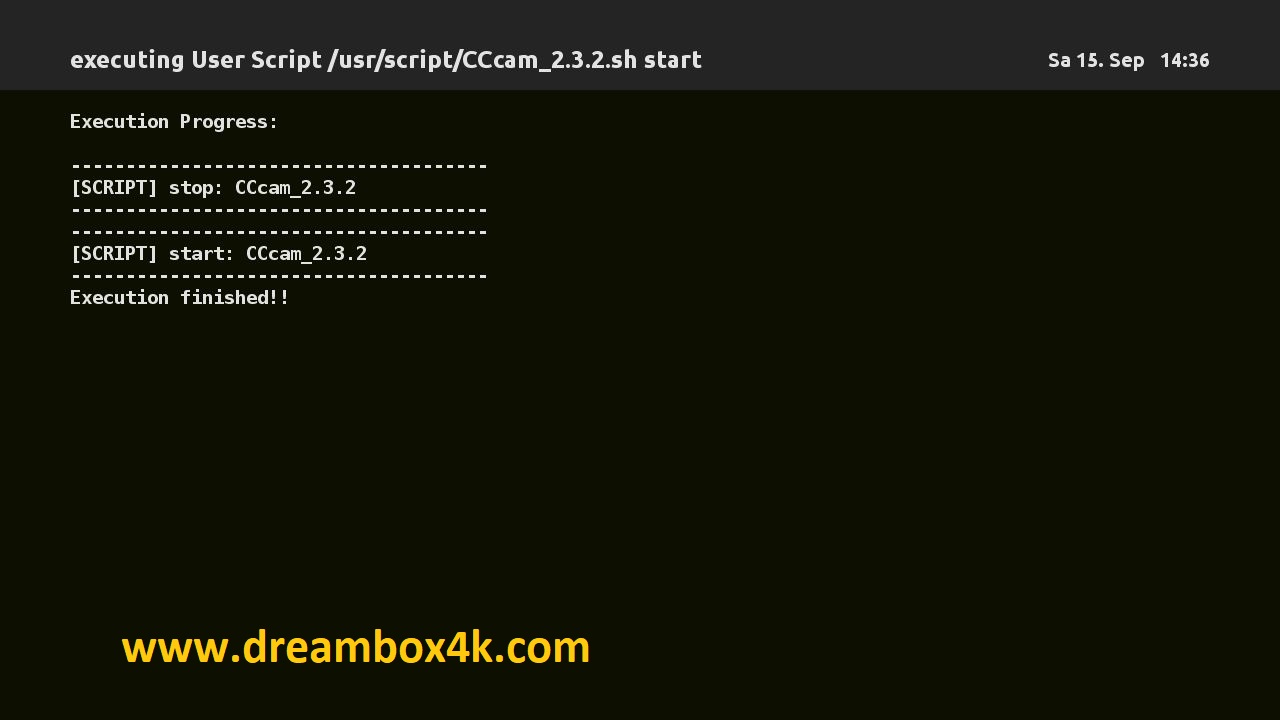
Starten des CCcam, wenn Sie fertig sind drücken Sie EXIT
Congratulations verschlüsselte Kanäle sind jetzt betriebsbereit .